Faxeinstellungen  (MF515x)
(MF515x)
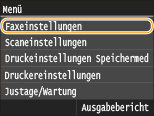 |
|
Zu allen Einstellungen zum Faxen ist eine kurze Erläuterung angegeben. Die Standardeinstellungen sind mit einem Kreuz (
 ) markiert. ) markiert. |
 |
Sterne (*)Mit "*1" markierte Einstellungen stehen je nach Ihrem Land oder Ihrer Region möglicherweise nicht zur Verfügung oder sie variieren bzw. haben andere Standardwerte.
Mit "*2" markierte Einstellungen können nicht importiert oder exportiert werden.
|
Grundeinstellungen
Legen Sie die Grundeinstellungen für die Verwendung des Geräts als Faxgerät fest.
Telefonnummer der Einheit registrieren
Speichern Sie die Faxnummer des Geräts. Speichern der Faxnummer und des Gerätenamens
Leitungstyp wählen *1
Wählen Sie den für die Faxübertragung verwendeten Telefonleitungstyp. Anschließen an die Telefonleitung
|
Impuls
Ton  |
Alarm Hörer auflegen
Legen Sie fest, ob ein Warnton zu hören sein soll, wenn der Hörer eines an das Gerät angeschlossenen Telefons oder der optionale Hörer nicht richtig aufgelegt ist. Sie können auch die Lautstärke des Warntons einstellen.
|
0
 bis 3 bis 3 |
<Menü>  <Faxeinstellungen>
<Faxeinstellungen>  <Grundeinstellungen>
<Grundeinstellungen>  <Alarm Hörer auflegen>
<Alarm Hörer auflegen>  <Ein>
<Ein>  Wählen Sie die Lautstärke des Warntons
Wählen Sie die Lautstärke des Warntons  <Anwenden>
<Anwenden> 

 <Faxeinstellungen>
<Faxeinstellungen>  <Grundeinstellungen>
<Grundeinstellungen>  <Alarm Hörer auflegen>
<Alarm Hörer auflegen>  <Ein>
<Ein>  Wählen Sie die Lautstärke des Warntons
Wählen Sie die Lautstärke des Warntons  <Anwenden>
<Anwenden> 

Einstellungen Kommunikationsverwaltung
Konfigurieren Sie die Einstellungen für die Startgeschwindigkeit für die Übertragung beim Senden und Empfangen von Faxen und für die Archivierung von gesendeten Dokumenten.
SE-Startgeschwindigkeit
Stellen Sie die Startgeschwindigkeit für die Kommunikation von <33600 bps> absteigend ein. Nehmen Sie diese Einstellung vor, wenn es aufgrund einer schlechten Telefonverbindung lange dauert, bis das Senden von Faxen beginnt.
|
33600 bps
 14400 bps
9600 bps
7200 bps
4800 bps
2400 bps
|
<Menü>  <Faxeinstellungen>
<Faxeinstellungen>  <Grundeinstellungen>
<Grundeinstellungen>  <Einstellungen Kommunikationsverwaltung>
<Einstellungen Kommunikationsverwaltung>  <SE-Startgeschwindigkeit>
<SE-Startgeschwindigkeit>  Wählen Sie die Startgeschwindigkeit für die Kommunikation
Wählen Sie die Startgeschwindigkeit für die Kommunikation 

 <Faxeinstellungen>
<Faxeinstellungen>  <Grundeinstellungen>
<Grundeinstellungen>  <Einstellungen Kommunikationsverwaltung>
<Einstellungen Kommunikationsverwaltung>  <SE-Startgeschwindigkeit>
<SE-Startgeschwindigkeit>  Wählen Sie die Startgeschwindigkeit für die Kommunikation
Wählen Sie die Startgeschwindigkeit für die Kommunikation 

EM-Startgeschwindigkeit
Stellen Sie die Startgeschwindigkeit für die Kommunikation von <33600 bps> absteigend ein. Nehmen Sie diese Einstellung vor, wenn es aufgrund einer schlechten Telefonverbindung lange dauert, bis das Empfangen von Faxen beginnt.
|
33600 bps
 14400 bps
9600 bps
7200 bps
4800 bps
2400 bps
|
<Menü>  <Faxeinstellungen>
<Faxeinstellungen>  <Grundeinstellungen>
<Grundeinstellungen>  <Einstellungen Kommunikationsverwaltung>
<Einstellungen Kommunikationsverwaltung>  <EM-Startgeschwindigkeit>
<EM-Startgeschwindigkeit>  Wählen Sie die Startgeschwindigkeit für die Kommunikation
Wählen Sie die Startgeschwindigkeit für die Kommunikation 

 <Faxeinstellungen>
<Faxeinstellungen>  <Grundeinstellungen>
<Grundeinstellungen>  <Einstellungen Kommunikationsverwaltung>
<Einstellungen Kommunikationsverwaltung>  <EM-Startgeschwindigkeit>
<EM-Startgeschwindigkeit>  Wählen Sie die Startgeschwindigkeit für die Kommunikation
Wählen Sie die Startgeschwindigkeit für die Kommunikation 

Einstellung R-Taste
Wenn das Gerät an eine Nebenstellenanlage angeschlossen ist, müssen Sie das Verfahren der Amtsholung einstellen. Sie können als Nebenstellentyp <Präfix> oder <Flash> festlegen. Wenn Sie die Amtsvorwahl auf der R-Taste speichern, brauchen Sie nur die Taste zu drücken, um ein Freizeichen zu erhalten.
|
PSTN
 PBX*1
Präfix
Flash
 |
<Menü>  <Faxeinstellungen>
<Faxeinstellungen>  <Grundeinstellungen>
<Grundeinstellungen>  <Einstellungen Kommunikationsverwaltung>
<Einstellungen Kommunikationsverwaltung>  <Einstellung R-Taste>
<Einstellung R-Taste>  <PBX>
<PBX>  Wählen Sie <Präfix> oder <Flash>
Wählen Sie <Präfix> oder <Flash>  Geben Sie die Amtsvorwahl bei Auswahl von <Präfix> ein
Geben Sie die Amtsvorwahl bei Auswahl von <Präfix> ein  <Anwenden>
<Anwenden> 

 <Faxeinstellungen>
<Faxeinstellungen>  <Grundeinstellungen>
<Grundeinstellungen>  <Einstellungen Kommunikationsverwaltung>
<Einstellungen Kommunikationsverwaltung>  <Einstellung R-Taste>
<Einstellung R-Taste>  <PBX>
<PBX>  Wählen Sie <Präfix> oder <Flash>
Wählen Sie <Präfix> oder <Flash>  Geben Sie die Amtsvorwahl bei Auswahl von <Präfix> ein
Geben Sie die Amtsvorwahl bei Auswahl von <Präfix> ein  <Anwenden>
<Anwenden> 

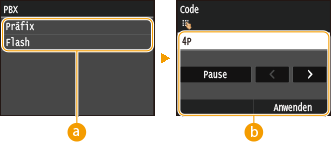
 <PBX>
<PBX>
Wählen Sie den verwendeten Nebenstellentyp. Wenn Sie <Präfix> wählen, speichern Sie den Präfixcode auf dem nächsten Bildschirm.
 <Code>
<Code>
Geben Sie mit den Zahlentasten den Präfixcode ein, tippen Sie auf <Pause>, und tippen Sie dann auf <Anwenden>. Wenn Sie keine Pause einfügen, wird der Präfixcode nicht gespeichert.
SE-Dokument archivieren *2
Neben dem beim Senden des Faxes angegebenen Empfänger können Sie angeben, ob gefaxte Dokumente zur Archivierung auch an eine voreingestellte Speicheradresse gesendet werden sollen. Archivieren von gesendeten Faxen
|
Aus
 Ein
|
SE-Funktionseinstellungen
Legen Sie die Einstellungen für das Senden von Faxen fest.
Standardeinstellungen ändern
Legen Sie die beim Senden von Faxen verwendeten Einstellungen fest. Die ausgewählten Einstellungen werden als Standardeinstellungen für das Scannen von Dokumenten verwendet. Ändern von Standardeinstellungen
|
Auflösung
200 x 100 dpi (Normal)
 200 x 200 dpi (Fein)
200 x 200 dpi (Foto)
200 x 400 dpi (Superfein)
400 x 400 dpi (Ultrafein)
Dichte
Neun Stufen
Doppelseitiges Original
Aus
 Buchtyp
Kalendertyp Schärfe
Sieben Stufen
|
Name der Einheit registrieren (Fax)
Registrieren Sie den Namen eines Unternehmens oder einer Person (Speichern der Faxnummer und des Gerätenamens). Der registrierte Name wird als Absenderinformation an den Empfänger gesendet (Kopfzeile).
ECM SE
Aktivieren oder deaktivieren Sie ECM (Error Correction Mode). ECM prüft Faxe auf Datenfehler und korrigiert sie. Informationen zum Reduzieren von Fehlern in empfangenen Faxen finden Sie in ECM EM.
|
Aus
Ein
 |
<Menü>  <Faxeinstellungen>
<Faxeinstellungen>  <SE-Funktionseinstellungen>
<SE-Funktionseinstellungen>  <ECM SE>
<ECM SE>  <Ein>
<Ein> 

 <Faxeinstellungen>
<Faxeinstellungen>  <SE-Funktionseinstellungen>
<SE-Funktionseinstellungen>  <ECM SE>
<ECM SE>  <Ein>
<Ein> 

 |
|
ECM muss am Gerät und am anderen Faxgerät aktiviert sein, da die Fehlerprüfung am Sende- und am Empfangsgerät vorgenommen wird.
Auch wenn ECM aktiviert ist, kann es aufgrund des Zustands der Telefonleitung zu Fehlern kommen.
Die Datenverarbeitung kann bei aktiviertem ECM länger als üblich dauern, da beim Übertragen der Daten auf Fehler geprüft wird und diese gegebenenfalls korrigiert werden.
|
Pausenzeit einstellen *1
Wenn Sie zum Beispiel einen Anruf tätigen, indem Sie "0 - (Pause) - (Telefonnummer)" wählen, wird 0 zuerst gewählt und ein paar Sekunden später die Telefonnummer. Wenn Sie Faxe ins Ausland senden, müssen Sie die Empfänger angeben, indem Sie "(internationale Vorwahl) - (Ländervorwahl) - (Vorwahl) - (Faxnummer)" wählen, aber fortlaufende Ziffern, die ohne Pausen eingegeben werden, werden möglicherweise nicht richtig erkannt. Versuchen Sie in diesem Fall, eine Pause nach der internationalen Vorwahl oder vor der Faxnummer einzugeben. Wenn der Code oder die Nummer dennoch nicht korrekt erkannt wird, ändern Sie die Dauer der Pause. Anweisungen zum Eingeben einer Pause finden Sie unter Schritt 3 von Senden von Faxen (MF515x).
|
1 bis 4
 bis 15 (Sek.) bis 15 (Sek.) |
<Menü>  <Faxeinstellungen>
<Faxeinstellungen>  <SE-Funktionseinstellungen>
<SE-Funktionseinstellungen>  <Pausenzeit einstellen>
<Pausenzeit einstellen>  Legen Sie die Dauer der Pause fest
Legen Sie die Dauer der Pause fest  <Anwenden>
<Anwenden> 

 <Faxeinstellungen>
<Faxeinstellungen>  <SE-Funktionseinstellungen>
<SE-Funktionseinstellungen>  <Pausenzeit einstellen>
<Pausenzeit einstellen>  Legen Sie die Dauer der Pause fest
Legen Sie die Dauer der Pause fest  <Anwenden>
<Anwenden> 

Auto Wahlwiederholung *1
Legen Sie die Einstellungen für die automatische Wahlwiederholung fest. Bei dieser Funktion wird eine Faxnummer, die beim ersten Wählversuch aufgrund einer besetzten Leitung nicht erreicht wurde, nach mehreren Minuten automatisch erneut gewählt. Sie können die Anzahl an Wahlwiederholungen und das Intervall zwischen den Wahlwiederholungen festlegen.
|
Aus
Ein
 Anzahl Wahlwiederholung
1 bis 2
 bis 10 (Mal) bis 10 (Mal)Intervall Wahlwiederholung
2
 bis 99 (Min.) bis 99 (Min.)Wahlwiederholung bei Fehler
Aus
Ein
 |
<Menü>  <Faxeinstellungen>
<Faxeinstellungen>  <SE-Funktionseinstellungen>
<SE-Funktionseinstellungen>  <Auto Wahlwiederholung>
<Auto Wahlwiederholung>  <Ein>
<Ein>  Legen Sie die Einstellungen fest
Legen Sie die Einstellungen fest  <Anwenden>
<Anwenden> 

 <Faxeinstellungen>
<Faxeinstellungen>  <SE-Funktionseinstellungen>
<SE-Funktionseinstellungen>  <Auto Wahlwiederholung>
<Auto Wahlwiederholung>  <Ein>
<Ein>  Legen Sie die Einstellungen fest
Legen Sie die Einstellungen fest  <Anwenden>
<Anwenden> 

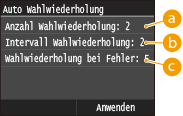
 <Anzahl Wahlwiederholung>
<Anzahl Wahlwiederholung>
Legt die Anzahl der Wahlwiederholungen fest. Tippen Sie auf  /
/ , oder verwenden Sie die numerischen Tasten, um den gewünschten Wert einzugeben, und tippen Sie auf <Anwenden>.
, oder verwenden Sie die numerischen Tasten, um den gewünschten Wert einzugeben, und tippen Sie auf <Anwenden>.
 /
/ , oder verwenden Sie die numerischen Tasten, um den gewünschten Wert einzugeben, und tippen Sie auf <Anwenden>.
, oder verwenden Sie die numerischen Tasten, um den gewünschten Wert einzugeben, und tippen Sie auf <Anwenden>. <Intervall Wahlwiederholung>
<Intervall Wahlwiederholung>
Legt das Intervall zwischen den Wahlwiederholungen fest. Tippen Sie auf  /
/ , oder verwenden Sie die Zahlentasten, um den gewünschten Wert einzugeben, und tippen Sie auf <Anwenden>.
, oder verwenden Sie die Zahlentasten, um den gewünschten Wert einzugeben, und tippen Sie auf <Anwenden>.
 /
/ , oder verwenden Sie die Zahlentasten, um den gewünschten Wert einzugeben, und tippen Sie auf <Anwenden>.
, oder verwenden Sie die Zahlentasten, um den gewünschten Wert einzugeben, und tippen Sie auf <Anwenden>. <Wahlwiederholung bei Fehler>
<Wahlwiederholung bei Fehler>
Mit der Einstellung <Ein> wird die Wahlwiederholung bei einem Übertragungsfehler angegeben.
Kopfzeile
Legen Sie Einstellungen zum Hinzufügen der Absenderinformationen, einschließlich der Faxnummer und des Gerätenamens, zur Faxkopfzeile fest. Der Empfänger kann anhand der hinzugefügten Informationen erkennen, von wem das Fax gesendet wurde.
|
Aus
Ein
 Druckposition
Innerhalb des Bildbereiches
Außerhalb des Bildbereiches  Nummer markieren als
FAX
 TEL |
<Menü>  <Faxeinstellungen>
<Faxeinstellungen>  <SE-Funktionseinstellungen>
<SE-Funktionseinstellungen>  <Kopfzeile>
<Kopfzeile>  <Ein>
<Ein>  Legen Sie die Einstellungen fest
Legen Sie die Einstellungen fest  <Anwenden>
<Anwenden> 

 <Faxeinstellungen>
<Faxeinstellungen>  <SE-Funktionseinstellungen>
<SE-Funktionseinstellungen>  <Kopfzeile>
<Kopfzeile>  <Ein>
<Ein>  Legen Sie die Einstellungen fest
Legen Sie die Einstellungen fest  <Anwenden>
<Anwenden> 

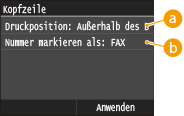
 <Druckposition>
<Druckposition>
Legt die Position fest, an der die Kopfzeile im gesendeten Fax gedruckt wird. Wählen Sie <Innerhalb des Bildbereiches>, wenn die Informationen im Bildbereich gedruckt werden sollen, oder <Außerhalb des Bildbereiches>, um die Informationen außerhalb des Bildbereichs zu drucken.
 <Nummer markieren als>
<Nummer markieren als>
Fügt die Markierung "FAX" oder "TEL" vor der im Gerät gespeicherten Faxnummer ein (Speichern der Faxnummer und des Gerätenamens). Wählen Sie <TEL>, wenn es sich bei der markierten Nummer um eine Telefonnummer handelt.
Vor Sendung auf freie Leitung prüfen *1
Legen Sie fest, ob vor dem Wählen einer Faxnummer auf freie Leitung geprüft wird.
|
Aus
 Ein
|
<Menü>  <Faxeinstellungen>
<Faxeinstellungen>  <SE-Funktionseinstellungen>
<SE-Funktionseinstellungen>  <Vor Sendung auf freie Leitung prüfen>
<Vor Sendung auf freie Leitung prüfen>  <Ein>
<Ein> 

 <Faxeinstellungen>
<Faxeinstellungen>  <SE-Funktionseinstellungen>
<SE-Funktionseinstellungen>  <Vor Sendung auf freie Leitung prüfen>
<Vor Sendung auf freie Leitung prüfen>  <Ein>
<Ein> 

SE Faxtreiber zulassen
Aktivieren oder deaktivieren Sie die PC-Faxfunktion (Senden von Faxen vom Computer aus). Unterbinden von PC-Faxen (MF515x)
|
Aus
Ein
 |
Eingegebene Faxnummer bestät.
Legen Sie fest, ob die Details zu einer eingegebenen Nummer für die kodierte Wahl angezeigt werden sollen, wenn diese als Empfänger gewählt wird. Anzeigen von Empfängern im Adressbuch
|
Aus
 Ein
|
Rundsendung beschränken
Legen Sie fest, ob Rundsendungen unterbunden werden sollen. Bei dieser Funktion werden Faxe nacheinander an mehrere Empfänger gesendet. Diese Funktion kann bei Bedarf deaktiviert werden. Unterbinden von Rundsendungen (MF515x)
|
Aus
 Rundsendung bestätigen
Rundsendung zurückweisen
|
Standardeinstellungen initialisieren
Wählen Sie diese Option aus, um die Standardeinstellungen für die Faxübertragung wiederherzustellen.
<Menü>  <Faxeinstellungen>
<Faxeinstellungen>  <SE-Funktionseinstellungen>
<SE-Funktionseinstellungen>  <Standardeinstellungen initialisieren>
<Standardeinstellungen initialisieren>  <Ja>
<Ja> 

 <Faxeinstellungen>
<Faxeinstellungen>  <SE-Funktionseinstellungen>
<SE-Funktionseinstellungen>  <Standardeinstellungen initialisieren>
<Standardeinstellungen initialisieren>  <Ja>
<Ja> 

EM-Funktionseinstellungen
Legen Sie die Einstellungen für das Empfangen von Faxen fest.
ECM EM
Aktivieren oder deaktivieren Sie ECM (Error Correction Mode). ECM prüft Faxe auf Datenfehler und korrigiert sie. Informationen zum Reduzieren von Fehlern in gesendeten Faxen finden Sie in ECM SE.
|
Aus
Ein
 |
<Menü>  <Faxeinstellungen>
<Faxeinstellungen>  <EM-Funktionseinstellungen>
<EM-Funktionseinstellungen>  <ECM EM>
<ECM EM>  <Ein>
<Ein> 

 <Faxeinstellungen>
<Faxeinstellungen>  <EM-Funktionseinstellungen>
<EM-Funktionseinstellungen>  <ECM EM>
<ECM EM>  <Ein>
<Ein> 

 |
|
ECM muss am Gerät und am anderen Faxgerät aktiviert sein, da die Fehlerprüfung am Sende- und am Empfangsgerät vorgenommen wird.
Auch wenn ECM aktiviert ist, kann es aufgrund des Zustands der Telefonleitung zu Fehlern kommen.
Die Datenverarbeitung kann bei aktiviertem ECM länger als üblich dauern, da beim Übertragen der Daten auf Fehler geprüft wird und diese gegebenenfalls korrigiert werden.
|
Eingehende Anrufe *1
Legen Sie die Einstellungen für ein Klingelzeichen zur Benachrichtigung bei eingehenden Faxen fest. Diese Funktion steht nur zur Verfügung, wenn Sie als Empfangsmodus <Auto> oder <Fax/Tel autom. umschalt.> gewählt haben. Legen Sie fest, wie oft das Klingelzeichen zu hören sein soll, wenn das Gerät einen Faxanruf empfängt. Sie können die Einstellungen auch deaktivieren, sodass bei eingehenden Anrufen kein Klingelzeichen zu hören ist.
|
Aus
Ein
 1 bis 2
 bis 99 (Mal) bis 99 (Mal) |
<Menü>  <Faxeinstellungen>
<Faxeinstellungen>  <EM-Funktionseinstellungen>
<EM-Funktionseinstellungen>  <Eingehende Anrufe>
<Eingehende Anrufe>  <Ein>
<Ein>  Legen Sie fest, wie oft das Klingelzeichen bei einem eingehenden Anruf zu hören ist
Legen Sie fest, wie oft das Klingelzeichen bei einem eingehenden Anruf zu hören ist  <Anwenden>
<Anwenden> 

 <Faxeinstellungen>
<Faxeinstellungen>  <EM-Funktionseinstellungen>
<EM-Funktionseinstellungen>  <Eingehende Anrufe>
<Eingehende Anrufe>  <Ein>
<Ein>  Legen Sie fest, wie oft das Klingelzeichen bei einem eingehenden Anruf zu hören ist
Legen Sie fest, wie oft das Klingelzeichen bei einem eingehenden Anruf zu hören ist  <Anwenden>
<Anwenden> 

 |
|
Wenn <Ein> festgelegt ist, müssen Sie vorab ein Telefon oder den optionalen Hörer an das Gerät anschließen.
|
Remote EM *1
Legen Sie die Einstellungen für das Empfangen von Faxen über ein an das Gerät angeschlossenes Telefon fest (Fernempfang). Wenn ein Fax an das Gerät gesendet wird, können Sie es empfangen, indem Sie den Hörer des Telefons abheben und über das Telefon eine bestimmte ID eingeben. So brauchen Sie den Faxempfang nicht mehr am Gerät selbst einzuschalten. Anweisungen zum Verwenden des Fernempfangs finden Sie in Empfangen von Faxen über ein Telefon (Fernempfang).
|
Aus
Ein
 00 bis 25
 bis 99 bis 99 |
<Menü>  <Faxeinstellungen>
<Faxeinstellungen>  <EM-Funktionseinstellungen>
<EM-Funktionseinstellungen>  <Remote EM>
<Remote EM>  <Ein>
<Ein>  Legen Sie die ID-Nummer für den Faxempfang fest
Legen Sie die ID-Nummer für den Faxempfang fest  <Anwenden>
<Anwenden> 

 <Faxeinstellungen>
<Faxeinstellungen>  <EM-Funktionseinstellungen>
<EM-Funktionseinstellungen>  <Remote EM>
<Remote EM>  <Ein>
<Ein>  Legen Sie die ID-Nummer für den Faxempfang fest
Legen Sie die ID-Nummer für den Faxempfang fest  <Anwenden>
<Anwenden> 

Umschalten zu Auto EM
Legen Sie mit diesen Einstellungen fest, ob Faxe automatisch empfangen werden, nachdem das Telefon bei einem eingehenden Anruf eine bestimmte Zeit lang geklingelt hat. Diese Funktion steht nur zur Verfügung, wenn Sie als Empfangsmodus <Manuell> gewählt haben. Diese Funktion ermöglicht das Empfangen von Faxen, auch wenn niemand den Hörer abnehmen kann.
|
Aus
 Ein
1 bis 15
 bis 99 (Sek.) bis 99 (Sek.) |
<Menü>  <Faxeinstellungen>
<Faxeinstellungen>  <EM-Funktionseinstellungen>
<EM-Funktionseinstellungen>  <Umschalten zu Auto EM>
<Umschalten zu Auto EM>  <Ein>
<Ein>  Legen Sie fest, wie lange das Telefon bei einem eingehenden Anruf klingelt
Legen Sie fest, wie lange das Telefon bei einem eingehenden Anruf klingelt  <Anwenden>
<Anwenden> 

 <Faxeinstellungen>
<Faxeinstellungen>  <EM-Funktionseinstellungen>
<EM-Funktionseinstellungen>  <Umschalten zu Auto EM>
<Umschalten zu Auto EM>  <Ein>
<Ein>  Legen Sie fest, wie lange das Telefon bei einem eingehenden Anruf klingelt
Legen Sie fest, wie lange das Telefon bei einem eingehenden Anruf klingelt  <Anwenden>
<Anwenden> 

Einstellungen Speicherempfang
Legen Sie fest, ob empfangene Faxe gespeichert werden sollen, ohne sie sofort zu drucken. Sie können gespeicherte Faxdokumente jederzeit drucken, indem Sie die Einstellung in <Aus> ändern. Faxempfang im Speicher (Speicherempfang)
|
Aus
 Ein
PIN Speicherempfang
Berichtdruck
Aus
Ein
 Zeit Speicherempfang
Aus
 Ein
Startzeit Speicherempfang
Endzeit Speicherempfang
|
Einstellungen EM-Druck
Legen Sie die Einstellungen für das Drucken von empfangenen Faxen fest.
Doppelseitig drucken
Legen Sie die Einstellungen für das Drucken von empfangenen Faxen auf beiden Seiten des Papiers fest.
|
Aus
 Ein
|
<Menü>  <Faxeinstellungen>
<Faxeinstellungen>  <Einstellungen EM-Druck>
<Einstellungen EM-Druck>  <Doppelseitig drucken>
<Doppelseitig drucken>  <Ein>
<Ein> 

 <Faxeinstellungen>
<Faxeinstellungen>  <Einstellungen EM-Druck>
<Einstellungen EM-Druck>  <Doppelseitig drucken>
<Doppelseitig drucken>  <Ein>
<Ein> 

 |
Stellen Sie sicher, dass das Ausgabe-Zusatzfach geschlossen istWenn das Ausgabe-Zusatzfach geöffnet ist, können Sie keinen Doppelseitig drucken durchführen. Vergewissern Sie sich bei Durchführung von Doppelseitig drucken, dass das Ausgabe-Zusatzfach geschlossen ist. Rückseite
|
EM-Format reduzieren
Legen Sie die Einstellungen für die Verkleinerung des Bildformats eines empfangenen Dokuments fest. Sie können einen automatischen Verkleinerungsfaktor auswählen, mit dem das empfangene Dokument auf das Format des eingelegten Papiers verkleinert wird. Sie können auch einen Faktor aus einer Liste auswählen.
|
Aus
Ein
 Faktor
Auto
 97% 95% 90% 75% Ausrichtung
Vertikal/Horizontal
Nur Vertikal  |
<Menü>  <Faxeinstellungen>
<Faxeinstellungen>  <Einstellungen EM-Druck>
<Einstellungen EM-Druck>  <EM-Format reduzieren>
<EM-Format reduzieren>  <Ein>
<Ein>  Legen Sie die Einstellungen fest
Legen Sie die Einstellungen fest  <Anwenden>
<Anwenden> 

 <Faxeinstellungen>
<Faxeinstellungen>  <Einstellungen EM-Druck>
<Einstellungen EM-Druck>  <EM-Format reduzieren>
<EM-Format reduzieren>  <Ein>
<Ein>  Legen Sie die Einstellungen fest
Legen Sie die Einstellungen fest  <Anwenden>
<Anwenden> 

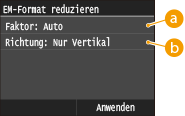
 <Faktor>
<Faktor>
<Auto> verkleinert das Bild um einen auf der Grundlage des eingelegten Papiers ermittelten Faktor. <97%>, <95%>, <90%> und <75%> verkleinern das Bild um den jeweiligen Faktor.
 <Ausrichtung>
<Ausrichtung>
Wählen Sie <Vertikal/Horizontal>, um das Bild in der Vertikalen und Horizontalen zu verkleinern. Wählen Sie <Nur Vertikal>, wenn es nur vertikal verkleinert werden soll.
Fußzeile bei Empfang
Legen Sie fest, ob Informationen wie Empfangsdatum und -uhrzeit und die Seitenzahlen unten auf die empfangenen Dokumente gedruckt werden sollen.
|
Aus
 Ein |
<Menü>  <Faxeinstellungen>
<Faxeinstellungen>  <Einstellungen EM-Druck>
<Einstellungen EM-Druck>  <Fußzeile bei Empfang>
<Fußzeile bei Empfang>  <Ein>
<Ein> 

 <Faxeinstellungen>
<Faxeinstellungen>  <Einstellungen EM-Druck>
<Einstellungen EM-Druck>  <Fußzeile bei Empfang>
<Fußzeile bei Empfang>  <Ein>
<Ein> 

Weiterdrucken, wenn Tonermenge niedrig ist
Wenn Sie Faxe empfangen und sich in einer Tonerpatrone nur noch wenig Toner befindet, speichert das Gerät die Faxe im Speicher, anstatt sie zu drucken. Wenn diese Funktion aktiviert ist, setzt das Gerät den Druckvorgang jedoch fort. Neben Faxempfang gilt dies gleichermaßen für den I-Fax-Empfang.
|
Aus
 Ein |
<Menü>  <Faxeinstellungen>
<Faxeinstellungen>  <Einstellungen EM-Druck>
<Einstellungen EM-Druck>  <Weiterdrucken, wenn Tonermenge niedrig ist>
<Weiterdrucken, wenn Tonermenge niedrig ist>  <Ein>
<Ein> 

 <Faxeinstellungen>
<Faxeinstellungen>  <Einstellungen EM-Druck>
<Einstellungen EM-Druck>  <Weiterdrucken, wenn Tonermenge niedrig ist>
<Weiterdrucken, wenn Tonermenge niedrig ist>  <Ein>
<Ein> 

 |
|
Wenn Sie diese Funktion aktivieren, sind die Faxe möglicherweise blass oder unscharf. Da empfangene Dokumente nicht gespeichert werden, müssen Sie den Absender möglicherweise bitten, die Dokumente erneut zu senden.
|
Weiterleitungseinstellungen
Legen Sie die Einstellungen für das Weiterleiten von Faxen fest.
Weiterleitungseinstellungen aktivieren *2
Legen Sie fest, ob alle empfangenen Faxdokumente an einen anderen Empfänger weitergeleitet werden sollen. Zusätzlich zur Faxnummer können Sie auch eine E-Mail-Adresse oder einen gemeinsamen Ordner auf einem Computer usw. als Empfänger für die Weiterleitung angeben. Automatisches Weiterleiten aller empfangenen Dokumente
|
Aus
 Ein
|
Bilder drucken
Legen Sie fest, ob weitergeleitete Faxdokumente gedruckt werden sollen. Sie können das Gerät so einstellen, dass weitergeleitete Dokumente nur gedruckt werden, wenn ein Fehler auftritt. Drucken der weiterzuleitenden Dokumente
|
Aus
Ein
 Nur bei Fehler
|
Bilder im Speicher speichern
Legen Sie fest, ob Faxdokumente im Gerät gespeichert werden sollen, wenn sie nicht erfolgreich weitergeleitet wurden. Sie können die Dokumente später bei Bedarf neu senden oder drucken. Drucken/Neusenden/Löschen von Dokumenten, die nicht weitergeleitet werden konnten
|
Aus
 Nur bei Fehler
|
Fax-Setup-Handbuch *2
Wählen Sie dies, damit Anweisungen zum Festlegen von Einstellungen, einschließlich der Faxnummer und des Telefonleitungstyps, auf dem Bildschirm angezeigt werden. Konfigurieren der Anfangseinstellungen für Faxfunktionen (MF515x)